Top doanh nghiệp đã đăng ký cho nhân viên









Bạn sẽ học được gì?
Khoá học này sẽ có:
Video
11h 45m giờ học
Article
0 bài viết chuyên môn
Material
7 tài liệu đính kèm
Exam questions
4 đề thi ghi nhớ kiến thức
Nội dung khoá học
5 Chương . 111 bài giảng . 11h 45m giờ học
Mở rộng tất cả các phần-
 1. Tài liệu đính kèm
1. Tài liệu đính kèm
Phần 1: Ứng dụng SQL trong Excel và VBA
-
 2. Bài 1. SQL Là gì?05:31
2. Bài 1. SQL Là gì?05:31 -
 3. Bài 2. Kết nối dữ liệu Early binding07:54
3. Bài 2. Kết nối dữ liệu Early binding07:54 -
 4. Bài 3. Kết nối dữ liệu Late Binding04:39
4. Bài 3. Kết nối dữ liệu Late Binding04:39 -
 5. Bài 4. Câu Query trong ExcelXem trước09:26
5. Bài 4. Câu Query trong ExcelXem trước09:26 -
 6. Bài 5. Gọi sự kiện trong worksheets03:58
6. Bài 5. Gọi sự kiện trong worksheets03:58 -
 7. Bài 6. Định nghĩa về Function, tại sao nên sử dụng03:06
7. Bài 6. Định nghĩa về Function, tại sao nên sử dụng03:06 -
 8. Bài 7. Function có đối số và không có đối số04:39
8. Bài 7. Function có đối số và không có đối số04:39 -
 9. Bài 8. Function tham số mặc định03:11
9. Bài 8. Function tham số mặc định03:11 -
 10. Bài 9. Chuyển sub thành function05:46
10. Bài 9. Chuyển sub thành function05:46 -
 11. Bài 10. Import và export code từ workbook khácXem trước02:15
11. Bài 10. Import và export code từ workbook khácXem trước02:15 -
 12. Bài 11. Dùng vòng lặp lấy tên trường trong bảng03:14
12. Bài 11. Dùng vòng lặp lấy tên trường trong bảng03:14 -
 13. Bài 12.Function kiểm tra kết nối10:16
13. Bài 12.Function kiểm tra kết nối10:16 -
1. Kiểm tra cuối chương
Phần 2: Ứng dụng Mảng trong VBA và Excel
-
 14. So sánh Mảng và Range06:24
14. So sánh Mảng và Range06:24 -
 15. Khái niệm mảng trong VBAXem trước03:42
15. Khái niệm mảng trong VBAXem trước03:42 -
 16. Khai báo mảng 1 chiều04:59
16. Khai báo mảng 1 chiều04:59 -
 17. Khái báo mảng 2 chiều03:58
17. Khái báo mảng 2 chiều03:58 -
 18. Gán giá trị vào mảng04:41
18. Gán giá trị vào mảng04:41 -
 19. Chỉ số trên03:26
19. Chỉ số trên03:26 -
 20. Chỉ số dưới01:50
20. Chỉ số dưới01:50 -
 21. Lấy giá trị vào trong mảng02:29
21. Lấy giá trị vào trong mảng02:29 -
 22. Vòng lặp mảng 1 chiềuXem trước01:42
22. Vòng lặp mảng 1 chiềuXem trước01:42 -
 23. Nạp giá trị từ Range vào Mảng03:22
23. Nạp giá trị từ Range vào Mảng03:22 -
 24. Vòng lặp mảng 1 chiều01:43
24. Vòng lặp mảng 1 chiều01:43 -
 25. Từ khóa resire xuất dữ liệu mảng02:01
25. Từ khóa resire xuất dữ liệu mảng02:01 -
 26. Nạp dữ liệu từ Range vào mảng01:59
26. Nạp dữ liệu từ Range vào mảng01:59 -
 27. Từ khóa Redim03:26
27. Từ khóa Redim03:26 -
 28. Redim cho mảng động03:10
28. Redim cho mảng động03:10 -
 29. Ứng dụng từ khóa Redim cho mảng05:47
29. Ứng dụng từ khóa Redim cho mảng05:47 -
 30. Vòng lặp tăng biến không xuất dữ liệu08:24
30. Vòng lặp tăng biến không xuất dữ liệu08:24 -
 31. Fix lỗi không có giá trị kết quả03:06
31. Fix lỗi không có giá trị kết quả03:06 -
 32. Đưa điều kiện Range vào so sánh01:58
32. Đưa điều kiện Range vào so sánh01:58 -
 33. Tìm kiếm gần đúng trong mảng03:28
33. Tìm kiếm gần đúng trong mảng03:28 -
 34. Biến chuỗi thành mảngXem trước02:04
34. Biến chuỗi thành mảngXem trước02:04 -
 35. Function kiểu mảng02:52
35. Function kiểu mảng02:52 -
 36. Chuyển mảng ra chuỗi01:57
36. Chuyển mảng ra chuỗi01:57 -
 37. Giải phóng mạng và kiểm tra mảng03:22
37. Giải phóng mạng và kiểm tra mảng03:22 -
 38. Case Study: Ứng dụng tự động tách họ tênXem trước14:37
38. Case Study: Ứng dụng tự động tách họ tênXem trước14:37 -
 39. Kết hợp Function và mảngXem trước09:09
39. Kết hợp Function và mảngXem trước09:09 -
 40. Ứng dụng mảng lọc dữ liệu11:09
40. Ứng dụng mảng lọc dữ liệu11:09 -
 41. Vòng lặp lồng nhau05:27
41. Vòng lặp lồng nhau05:27 -
 42. Mảng lọc dữ liệu thời gian05:07
42. Mảng lọc dữ liệu thời gian05:07 -
 43. Tạo form bằng sheets để nhập liệu10:14
43. Tạo form bằng sheets để nhập liệu10:14 -
 44. Sửa dữ liệu bằng sheets07:23
44. Sửa dữ liệu bằng sheets07:23 -
 45. Xoá dữ liệu theo điều kiện trên sheets03:26
45. Xoá dữ liệu theo điều kiện trên sheets03:26 -
 46. Tải dữ liệu lên listbox08:25
46. Tải dữ liệu lên listbox08:25 -
 47. Thêm dữ liệu bằng form03:05
47. Thêm dữ liệu bằng form03:05 -
 48. Sửa dữ liệu trực tiếp trên form05:27
48. Sửa dữ liệu trực tiếp trên form05:27 -
 49. Hoàn thành form nhập liệu có thêm sửa xoá khoá nút08:27
49. Hoàn thành form nhập liệu có thêm sửa xoá khoá nút08:27 -
2. Kiểm tra cuối chương
Phần 3: Kết hợp Mảng, Function để tạo Function cho SQL trên Excel
-
 50. Gán kết quả mảng vào câu truy vấn04:28
50. Gán kết quả mảng vào câu truy vấn04:28 -
 51. Xuất dữ liệu truy vấn ra bằng mảng04:07
51. Xuất dữ liệu truy vấn ra bằng mảng04:07 -
 52. Thêm dòng tiêu đề vào mảng04:00
52. Thêm dòng tiêu đề vào mảng04:00 -
 53. Thêm tùy chọn có hay không có tiêu đề04:30
53. Thêm tùy chọn có hay không có tiêu đề04:30 -
 54. Khắc phục lỗi sai đường dẫn05:41
54. Khắc phục lỗi sai đường dẫn05:41 -
 55. Viết câu SQL hoàn chỉnh bằng FunctionXem trước09:29
55. Viết câu SQL hoàn chỉnh bằng FunctionXem trước09:29 -
 56. Fix lỗi không có name03:25
56. Fix lỗi không có name03:25 -
 57. Kết quả
57. Kết quả
Phần 4: Các Ứng dụng Nâng cao khác bằng việc sử dụng Dictionary trong VBA
-
 58. Khái niệm02:00
58. Khái niệm02:00 -
 59. Khai báo earlybinding05:21
59. Khai báo earlybinding05:21 -
 60. Khai báo Late biding02:43
60. Khai báo Late biding02:43 -
 61. Thuộc tính Add03:53
61. Thuộc tính Add03:53 -
 62. Thuộc tính Exists02:29
62. Thuộc tính Exists02:29 -
 63. Thuộc tính Remove02:12
63. Thuộc tính Remove02:12 -
 64. Thuộc tính Remove All02:24
64. Thuộc tính Remove All02:24 -
 65. Thuộc tính Keys01:29
65. Thuộc tính Keys01:29 -
 66. Thuộc tính Items01:46
66. Thuộc tính Items01:46 -
 67. Thuộc tính count01:30
67. Thuộc tính count01:30 -
 68. Thuộc tính item04:21
68. Thuộc tính item04:21 -
 69. Thuộc tính Key03:29
69. Thuộc tính Key03:29 -
 70. Dic phân biệt chữ hoa và chữ thường02:37
70. Dic phân biệt chữ hoa và chữ thường02:37 -
 71. Sử dụng dic lọc không trùng13:03
71. Sử dụng dic lọc không trùng13:03 -
 72. Function sử dụng dic08:08
72. Function sử dụng dic08:08 -
 73. Sử dụng dic tổng hợp dữ liệu17:59
73. Sử dụng dic tổng hợp dữ liệu17:59 -
 74. Xuất dic kết qua từ 2 mảng khác nhauXem trước08:53
74. Xuất dic kết qua từ 2 mảng khác nhauXem trước08:53 -
 75. Dic trong khoảng thời gian17:42
75. Dic trong khoảng thời gian17:42 -
 76. Kết quả Dic
76. Kết quả Dic
-
3. Kiểm tra cuối chương
Phần 5: Sử dụng SQL
-
 77. SQL lấy dữ liệu và lọc 1 điều kiệnXem trước07:20
77. SQL lấy dữ liệu và lọc 1 điều kiệnXem trước07:20 -
 78. Cài đặt add ins gitihoXem trước04:00
78. Cài đặt add ins gitihoXem trước04:00 -
 79. Sử dụng add ins06:32
79. Sử dụng add ins06:32 -
 80. SQL lấy từng cột giá trị02:51
80. SQL lấy từng cột giá trị02:51 -
 81. Từ khoá where06:29
81. Từ khoá where06:29 -
 82. Từ khoá and04:23
82. Từ khoá and04:23 -
 83. Từ khoá or04:24
83. Từ khoá or04:24 -
 84. từ khoá in06:42
84. từ khoá in06:42 -
 85. Từ khoá not in03:44
85. Từ khoá not in03:44 -
 86. Đưa dữ liệu từ range vào query07:58
86. Đưa dữ liệu từ range vào query07:58 -
 87. Lọc dữ liệu theo khoảng thời gian bằng and14:09
87. Lọc dữ liệu theo khoảng thời gian bằng and14:09 -
 88. Từ khoá beetwen trong sql04:41
88. Từ khoá beetwen trong sql04:41 -
 89. Viết tiếng việt VBA02:52
89. Viết tiếng việt VBA02:52 -
 90. Function Kiểm tra đuôi file10:53
90. Function Kiểm tra đuôi file10:53 -
 91. Code lấy dữ liệu tất cả file excel, access, sqlsever25:26
91. Code lấy dữ liệu tất cả file excel, access, sqlsever25:26 -
 92. Thêm dữ liệu vào sql bằng vba trong excel14:14
92. Thêm dữ liệu vào sql bằng vba trong excel14:14 -
 93. Function Execute12:24
93. Function Execute12:24 -
 94. Thực hiện msgbox bằng tiếng việt07:58
94. Thực hiện msgbox bằng tiếng việt07:58 -
 95. Gọi Procedure trong vba07:00
95. Gọi Procedure trong vba07:00 -
 96. Tạo dữ liệu từ access Load dữ liệu08:20
96. Tạo dữ liệu từ access Load dữ liệu08:20 -
 97. Tạo Biến Part02:05
97. Tạo Biến Part02:05 -
 98. Cú pháp thêm sửa xoá03:14
98. Cú pháp thêm sửa xoá03:14 -
 99. Câu lệnh thêm dữ liệu vào access07:15
99. Câu lệnh thêm dữ liệu vào access07:15 -
 100. Truyền dữ liệu vào câu Query thêm dữ liệu03:07
100. Truyền dữ liệu vào câu Query thêm dữ liệu03:07 -
 101. Sửa dữ liệu04:53
101. Sửa dữ liệu04:53 -
 102. Xoá dữ liệu02:07
102. Xoá dữ liệu02:07 -
 103. Thiết kế giao diện trên Form04:49
103. Thiết kế giao diện trên Form04:49 -
 104. Thực hiện thêm sửa xoá18:13
104. Thực hiện thêm sửa xoá18:13 -
 105. Tìm kiếm trong Form06:38
105. Tìm kiếm trong Form06:38 -
 106. Tạo Ribon - Load dữ liệu kế thừaXem trước05:00
106. Tạo Ribon - Load dữ liệu kế thừaXem trước05:00 -
 107. Thêm nhiều dữ liệu từ excel vào access09:49
107. Thêm nhiều dữ liệu từ excel vào access09:49 -
 108. Thêm nhiều dòng dữ liệu từ excel vào sqlsever12:42
108. Thêm nhiều dòng dữ liệu từ excel vào sqlsever12:42 -
 109. Gộp nhiều sheets vào một sheets có cấu trúc giống nhauXem trước30:26
109. Gộp nhiều sheets vào một sheets có cấu trúc giống nhauXem trước30:26 -
 110. Gộp Nhiều file và một sheets có cấu trúc giống nhau26:31
110. Gộp Nhiều file và một sheets có cấu trúc giống nhau26:31 -
 111. Vẽ biểu đồ động30:40
111. Vẽ biểu đồ động30:40 -
4. Kiểm tra cuối chương
Mô tả khoá học
Trong khóa VBAG01 - khóa học lập trình VBA, các bạn đã được làm quen với các kiến thức cơ bản của VBA như Code, Module và ứng dụng vào các công việc tự động hóa quy trình trên Excel hằng ngày.
Trong khóa VBAG02 này, Gitiho sẽ giới thiệu tới các bạn lập trình vba trong Excel - phần nâng cao như kiến thức về Mảng, cách sử dụng truy vấn SQL hay cách sử dụng nhiều công cụ nâng cao khác trong thư viện của Microsoft.
Với các kỹ năng này, bạn sẽ trở thành những Chuyên gia Excel thực thụ, với kỹ năng lập trình, tự động hóa và xử lý mọi công việc trên Excel. Cùng tìm hiểu ngay khóa học VBAG02 - Ứng dụng Mảng, SQL và các Công cụ Nâng cao khác trong Excel và VBA nhé.
Tại sao bạn nên chọn khóa học tại Gitiho?
Khóa học VBAG02 bao gồm 5 Chương, 111 bài giảng, 1h 45m giờ giúp bạn hoàn thiện kỹ năng sử dụng SQL VBA Excel nâng cao để gia tăng hiệu suất công việc và tiết kiệm thời gian.
Nội dung khóa học được thiết kế gần với thực tiễn, bám sát vào yêu cầu thực tế tại doanh nghiệp, giúp bạn nhanh chóng áp dụng các kiến thức học được và công việc hàng ngày hiệu quả.
Chương trình học được cập nhật thường xuyên để đảm bảo kiến thức bạn học luôn phản ánh xu hướng mới nhất trong lĩnh vực.
Giảng viên của Gitiho có nhiều năm kinh nghiệm làm việc và dạy học Excel, VBA thực tiễn, luôn sẵn sàng giải đáp mọi thắc mắc của học viên trong giờ hành chính.
Ngoài tài liệu học tập đa dạng, video hướng dẫn chi tiết, thì ở Gitiho, bạn có thể nhanh chóng sở hữu kỹ năng sử dụng mảng, SQL và Excel VBA nâng cao nhờ phương pháp học luyện tập có chủ đích. Đây là phương pháp được nhiều người thành công như Elon Musk hay Ronaldo sử dụng để học bất kỳ điều gì.
Học xong, bạn sẽ được cấp chứng chỉ hoàn thành khóa học, giúp bạn có thể khẳng định và công nhận về những cố gắng của mình trước lãnh đạo hay nhà tuyển dụng.
Mục tiêu khi tham gia khóa học?
Sau khi hoàn thành khóa học VBAG02, bạn có thể tự tin:
Biết cách tích hợp và sử dụng SQL trong Excel để truy vấn và xử lý dữ liệu hiệu quả, và tự động hóa quy trình làm việc hàng ngày.
Ứng dụng các kỹ thuật xử lý mảng trong Excel, VBA để tối ưu quá trình xử lý dữ liệu, tăng tốc các phép toán phức tạp.
Kết hợp mảng và các hàm tùy chỉnh để tạo Function cho SQL trên Excel giúp thực hiện các tác vụ truy vấn và phân tích dữ liệu mạnh mẽ hơn.
Khám phá và ứng dụng các kỹ thuật nâng cao bằng cách sử dụng Dictionary trong VBA, giúp quản lý và thao tác dữ liệu hiệu quả hơn.
Nâng cao kỹ năng sử dụng SQL trong các tình huống thực tế, viết và tối ưu hóa các truy vấn SQL để phân tích và xử lý dữ liệu lớn hiệu quả.
Ai có thể tham gia khóa học?
Khóa học này dành cho những ai hay phải làm việc với Excel và VBA, muốn nâng cao kỹ năng xử lý và phân tích dữ liệu phức tạp, hay tự động hóa quy trình làm việc với các công cụ nâng cao.
Khóa học phù hợp với người làm việc liên quan đến số liệu như phân tích dữ liệu, kế toán, tài chính, marketing, sale,...
Ngoài ra, nếu như bạn cũng có thể tham gia khóa học nếu muốn nâng cao kỹ năng dùng Excel VBA nâng cao để có thêm cơ hội trong công việc và thăng tiến trong sự nghiệp.
Đăng ký ngay khóa học VBAG02 - Ứng dụng Mảng, SQL và các Công cụ Nâng cao khác trong Excel và VBA để phát triển kỹ năng sử dụng mảng, SQL trong Excel VBA giúp bạn xử lý và phân tích dữ liệu mượt mà hơn.
Gitiho luôn cam kết hiệu quả với học viên, khóa học online thực hành, áp dụng ngay vào để nâng cao năng suất làm việc. Gitiho cam kết hoàn tiền trong 365 ngày nếu khóa học không hiệu quả.
Đánh giá của học viên
4.25/5
4 Đánh giá và nhận xét
-
75 %
-
0 %
-
0 %
-
25 %
-
0 %

09:41 12/11/2021
04:39 25/08/2021
12:46 06/08/2021
Giảng viên:

-
4.4 điểm đánh giá
-
940 đánh giá
-
336,116 học viên
-
101 khóa học
Hỏi đáp khóa học
Thảo luận về bài học
816 thảo luận
Nguyễn Minh Hào
Thầy hướng dẫn cho em đặt pas cho file access và lấy dữ liệu từ file access đang khoá ạ

Tuấn Ba [Chuyên gia]
Sub RunSQLQuery()
Dim SQLQuyery As String, dc As Long, kq As Variant
dc = TEAMCDPS.Range("A" & TEAMCDPS.Rows.Count).End(xlUp).Row
If dc >= 2 Then TEAMCDPS.Range("A2:ADO" & dc).ClearContents
kq = QuerySQL("select * from data", "D:\desktop C\Phammemketoan\Proexcel\Bunoca\Bunoca.ACCDB", True, "LUONGGIAMINH")
If IsArray(kq) Then
TEAMCDPS.Range("A3").Resize(UBound(kq, 1), UBound(kq, 2) + 1) = kq
Else
TEAMCDPS.Range("A3").Value = kq
End If
End Sub
bạn làm như sâu nhé.
Nguyễn Minh Hào
Thầy hướng dẫn em code đặt mất khẩu cho file access và lấy dữ liệu từ file access đang khoá với ạ. em cảm ơn

Tuấn Ba [Chuyên gia]
Sub RunSQLQuery()
Dim SQLQuyery As String, dc As Long, kq As Variant
dc = TEAMCDPS.Range("A" & TEAMCDPS.Rows.Count).End(xlUp).Row
If dc >= 2 Then TEAMCDPS.Range("A2:ADO" & dc).ClearContents
kq = QuerySQL("select * from data", "D:\desktop C\Phammemketoan\Proexcel\Bunoca\Bunoca.ACCDB", True, "LUONGGIAMINH")
If IsArray(kq) Then
TEAMCDPS.Range("A3").Resize(UBound(kq, 1), UBound(kq, 2) + 1) = kq
Else
TEAMCDPS.Range("A3").Value = kq
End If
End Sub
bạn làm như sau
Nguyen Dinh Chieu
Sub RenameShape()
Dim objName
On Error GoTo CheckErrors
If ActiveWindow.Selection.ShapeRange.Count = 0 Then
Exit Sub
End If
objName = ActiveWindow.Selection.ShapeRange(1).Name
objName = InputBox$("Đổi tên cho Shape bằng tên mới", "Rename Shape", objName)
If objName <> "" Then
ActiveWindow.Selection.ShapeRange(1).Name = objName
End If
Exit Sub
CheckErrors:
MsgBox Err.Description
End Sub

Trợ Giảng Gitiho
Dạ vâng Anh/Chị tham khảo mã code này ạ.
Sub RenameShapes()
Dim shp As Shape
Dim i As Integer
' Khởi tạo bộ đếm
i = 1
' Duyệt qua từng shape trên sheet hiện tại
For Each shp In ActiveSheet.Shapes
' Đổi tên shape
shp.Name = "Shape" & i
' Tăng bộ đếm lên
i = i + 1
Next shp
' Thông báo hoàn thành
MsgBox "Đã đổi tên xong toàn bộ các shape trên sheet.", vbInformation
End Sub
Nguyen Dinh Chieu
Em muốn đổi tên tự động toàn bộ các shape trong 1 sheet bằng chương trình vba thì có code nào để đổi được không ạ. Xin cảm ơn

Trợ Giảng Gitiho
Dạ vâng Anh/Chị tham khảo mã code này ạ.
Sub RenameShapes()
Dim shp As Shape
Dim i As Integer
' Khởi tạo bộ đếm
i = 1
' Duyệt qua từng shape trên sheet hiện tại
For Each shp In ActiveSheet.Shapes
' Đổi tên shape
shp.Name = "Shape" & i
' Tăng bộ đếm lên
i = i + 1
Next shp
' Thông báo hoàn thành
MsgBox "Đã đổi tên xong toàn bộ các shape trên sheet.", vbInformation
End Sub
Hà Văn Tính
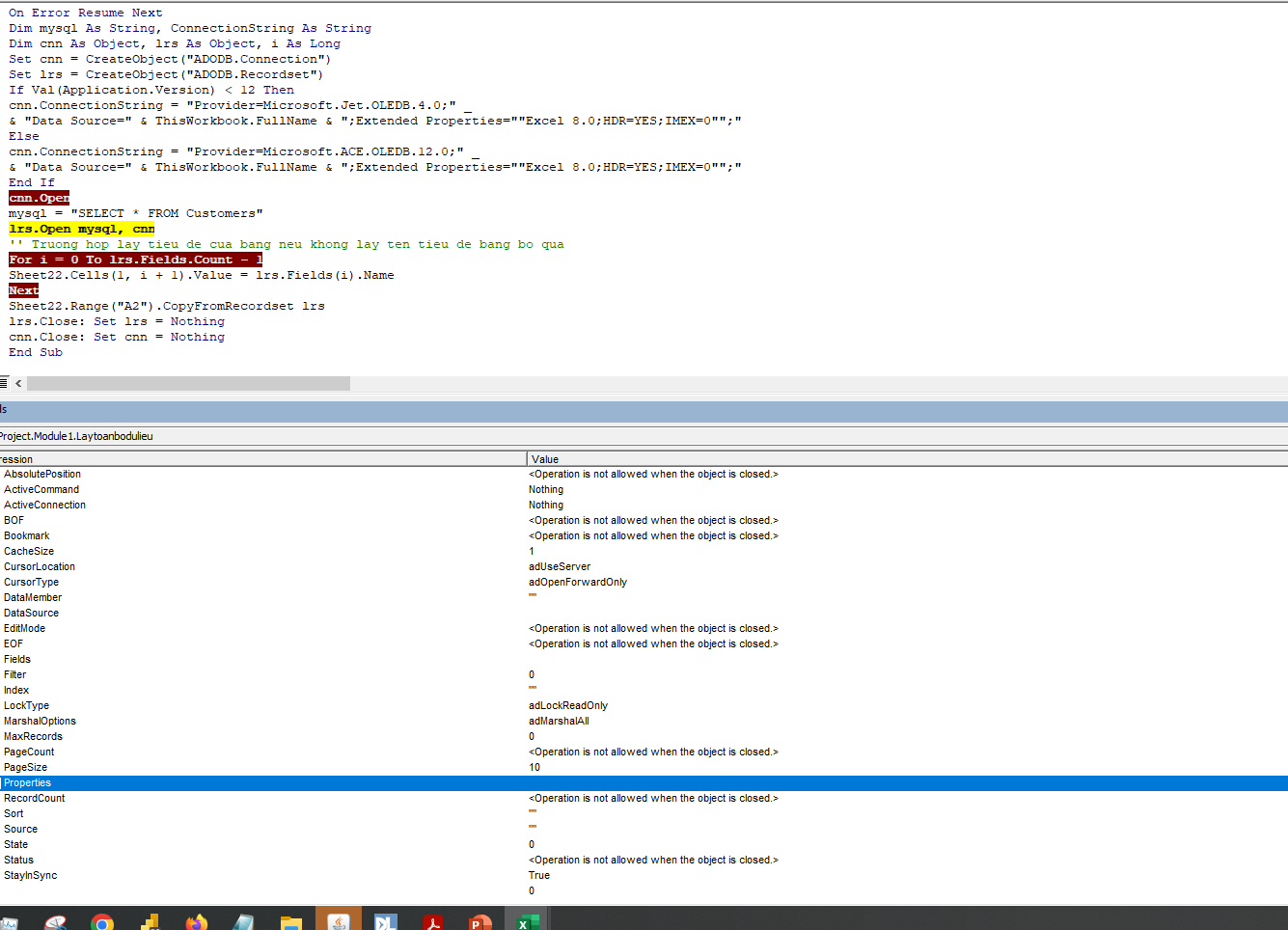

Tuấn Ba [Chuyên gia]
Bạn gửi file lên nhé
Giá ưu đãi chỉ còn 1 ngày
499,000đ
999,000đĐăng ký cho doanh nghiệp
Giúp nhân viên của bạn truy cập không giới hạn 500+ khoá học, mọi lúc, mọi nơi
Giấy chứng nhận Đăng ký doanh nghiệp số: 0109077145, cấp bởi Sở Kế hoạch và Đầu tư TP. Hà Nội
Giấy phép mạng xã hội số: 588, cấp bởi Bộ Thông tin và Truyền thông











